毎日PDF関連の仕事は学生や専門家に出くわします。私自身、PCでPDFファイルを開く必要が何度かあります。私たちは皆、ほとんどがPCにプリインストールされたデフォルトのリーダーを持っており、読み取り、印刷の作業を行いますが、PDFファイル全体から一部のページを変更、切り取り、または分離する必要があり、通常のファイルではこの目的を達成できない場合があります。
2017年4月10日、今週のPDFSAMSourceForgeプロジェクト
Sourceforgeで今週のプロジェクトの1つとして開催された、PDF SplitandMergeがレビューのためにここにあります。そのため、今日は、目的を果たし、非常にシンプルで強力なアプリケーションを確認します。これは、AndreaVacondioによって作成されたPDFSplitandMergeです。このアプリケーションには2つのバージョンがあり、無料バージョンを使用して確認します。始めましょう。
PDFSAMのダウンロード
これはとてもシンプルで簡単です。下のリンクをクリックして、ここからダウンロードしてください。
外観とパフォーマンス
このソフトウェアのレビューがあります。そのような関連するカット、マージを行うためのそのようなソフトウェアは非常に複雑になるだろうと私はかなり思っていましたが、私は間違っていることが証明されました。インターフェースはとてもきれいで、必要なオプションを簡単に見つけることができないという問題はありません。
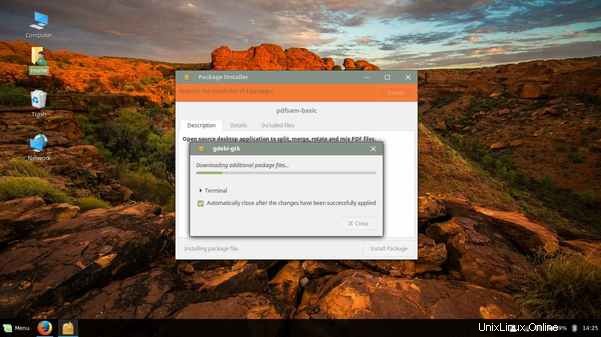
上の写真は、無料バージョンとプロバージョンのオプションが区別されていることを明確に示しています。したがって、必要に応じてプロバージョンを購入できます。オプションにもgoodという名前が付けられ、最も必要な方法で配置されています。全体的な外観は素晴らしかった。パフォーマンスに関しては、それでも魅力のように機能し、私の予想よりもはるかに速く物事を成し遂げました。私の3つのファイルをフラッシュにマージしました(スーパーヒーローフラッシュ、別名バリーアレンではありません)。無料版のすべてのオプションで、パフォーマンスはかなりまともで、古いシステムでも本当に良いです。
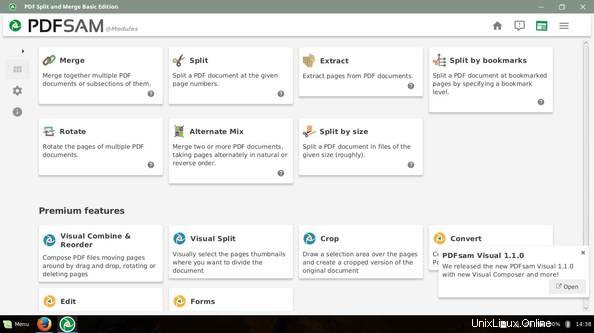
上の写真は、無料バージョンとプロバージョンのオプションが区別されており、必要に応じてプロバージョンを購入できることを明確に示しています。オプションにもgoodという名前が付けられ、最も必要な方法で配置されています。全体的な外観は素晴らしいです。パフォーマンスに関しては、それは魅力のように機能し、私の予想よりもはるかに速く物事を成し遂げました。私の3つのファイルをフラッシュにマージしました(スーパーヒーローフラッシュ、別名バリーアレンではありません)。無料版のすべてのオプションで、パフォーマンスはかなりまともで、古いシステムでも本当に良いです。
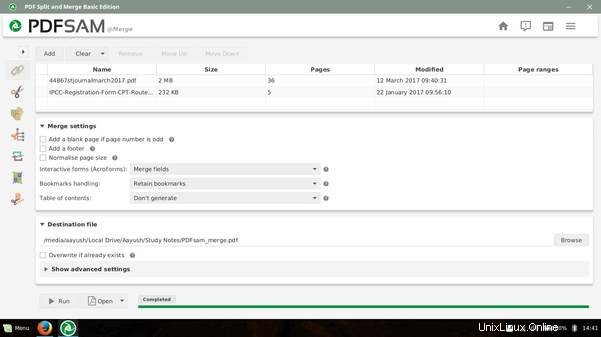
オプションの有用性
無料版で提供されているオプションは、分割とマージの問題でこのアプリを入手する場合に役立ちます。それはそれが名前で言う仕事をします。おそらく必要のない分割とマージの問題には多くのオプションがありますが、それらすべてを使用して試してみました。ここでは、無料バージョンで利用可能なすべてのオプションを簡単に説明します。
マージ
名前のとおりです。マージしたいファイルをマージします。マージしたい順序でファイルを追加し続けるだけです。
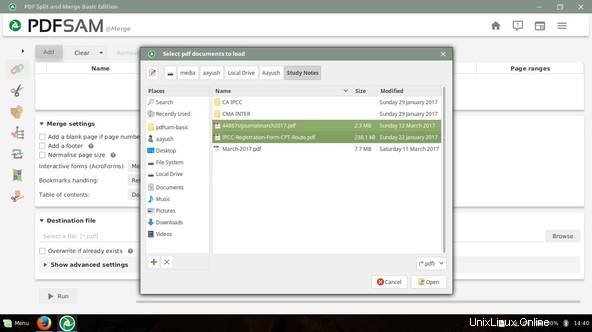
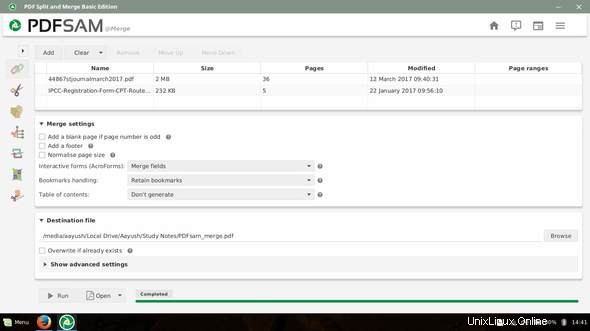
分割
オプションで設定できる特定の基準に基づいてファイルを分割するだけです。ファイルを分割して作業を完了するのは簡単です。
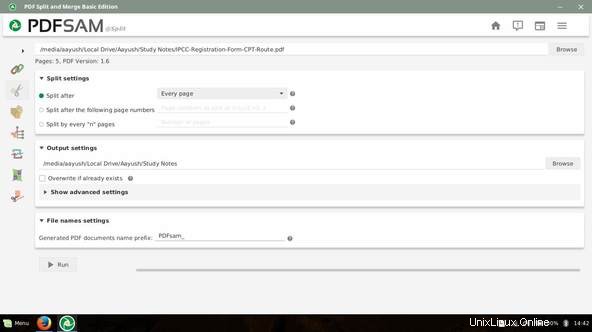
また読む–Linux用の5つの最高のPDFエディター
ブックマークで分割
PDFでブックマークを追加しますか?次に、ページなどを使用して分割したくない場合は、このオプションを使用してPDFを簡単に分割できます。
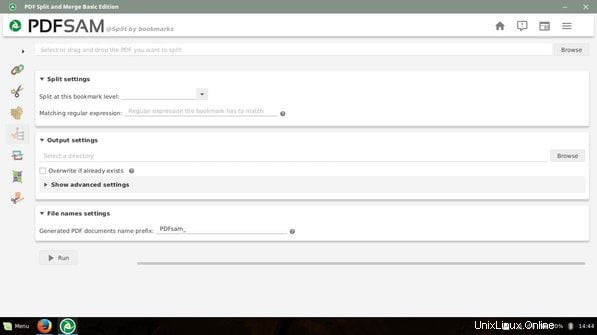
抽出
ファイルから特定のページまたはページのセットを抽出できます。これを分割オプションの別の形式と呼ぶことができます。これはうまく機能し、ファイルが大きく、特定のページが1つだけ必要な場合にも便利です。
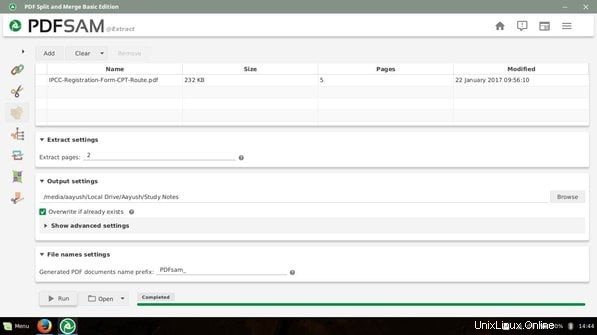
回転
これは、PDFファイルが横向きモードまたは縦向きモードにあり、そのモードが嫌いで向きを変えたい場合に便利です。私にとって魅力のように働いた。タブレットでPDFファイルを読むことができてうれしいです。
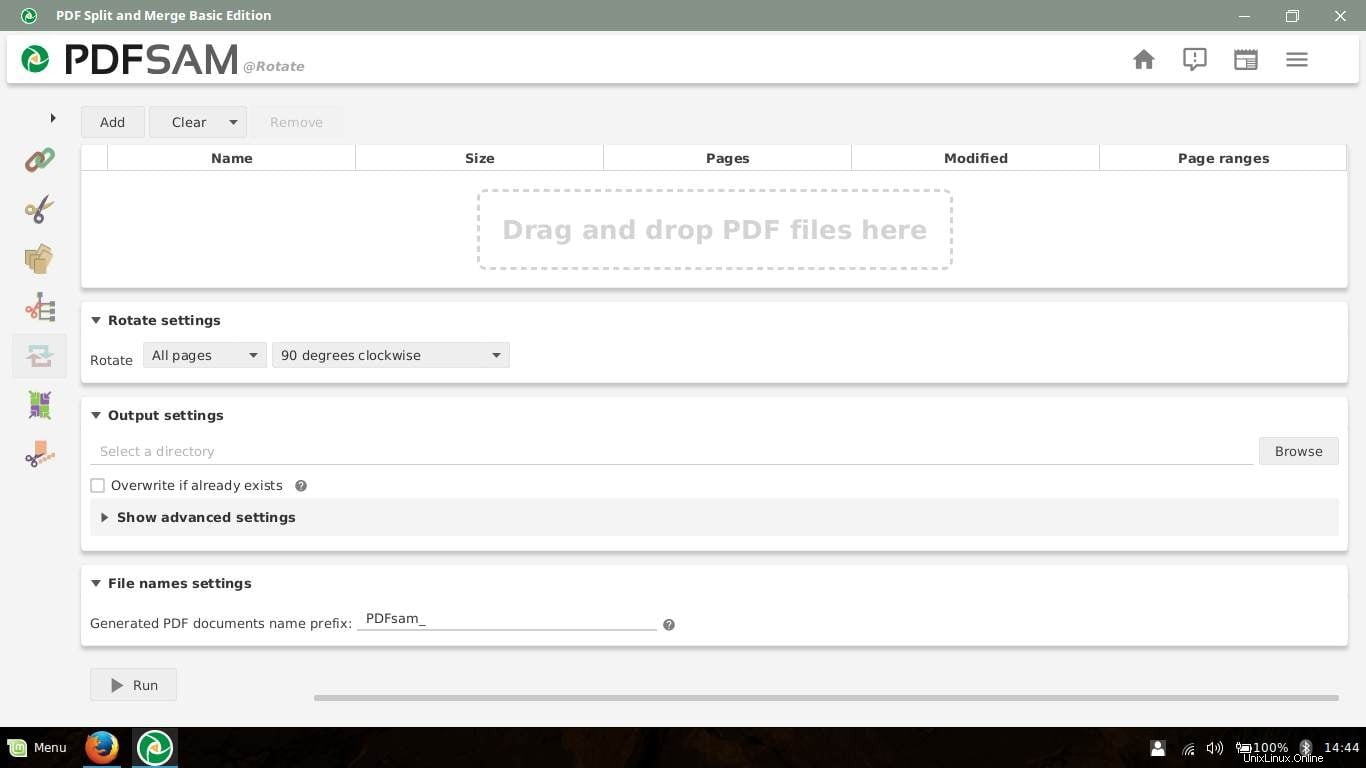
代替ミックス
マッシュアップやミキサーのように、2つ以上のPDFファイルをミックスします。それはPDF1のページ1、次にPDF 2のページ1、またはその逆になります。使用されているとは思いませんが、将来的には何が役立つのでしょうか。
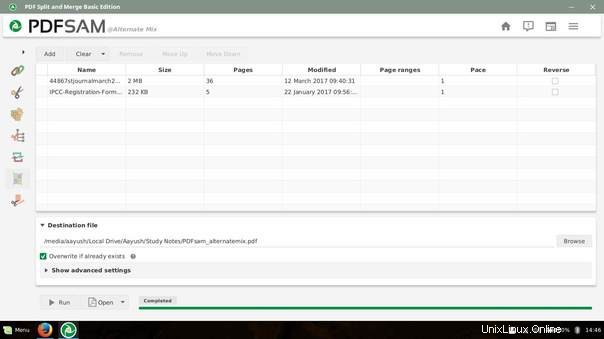
サイズで分割
ドライブのストレージが不足しているなどの理由で、ドキュメントをいくつかの部分に分割することをお勧めします。このオプションを使用すると、サイズに基づいてファイルを分割できます。
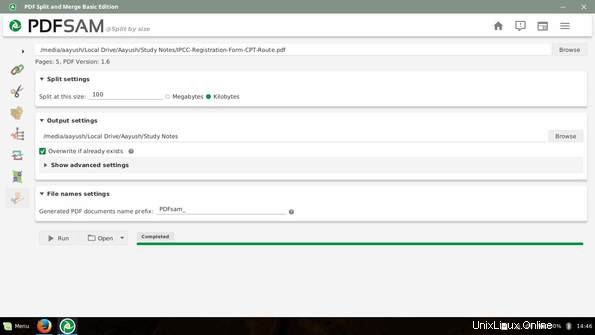
無料オプションはここで終わります。 PDFSAMが基本バージョンで提供するすべてのオプションを調べました。
結論
全体として、 PDFSAM 素晴らしいソフトウェアであり、それが言う仕事をします。私の推奨は、開発者をサポートできるのであれば、それを実行することです。ソフトウェアはかなり素晴らしく、完璧にそしてより速く動作します。それはお得で、毎日使用するためにPC上に置く価値があります。どうぞそれをつかんでください。
また読む– Ubuntu Linux Debian、Fedora、AlternativesでPDFファイルをdiffpdfと比較する